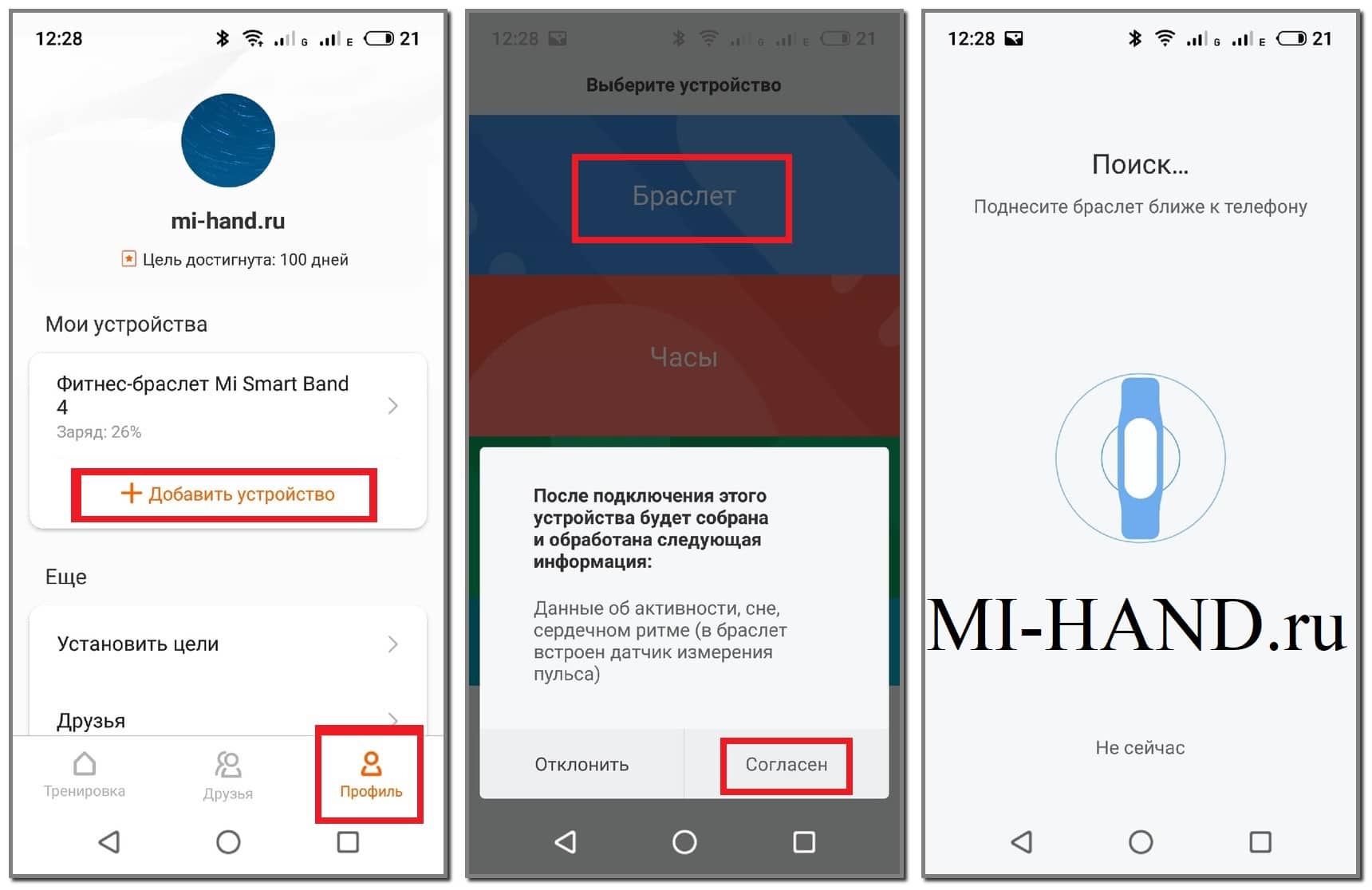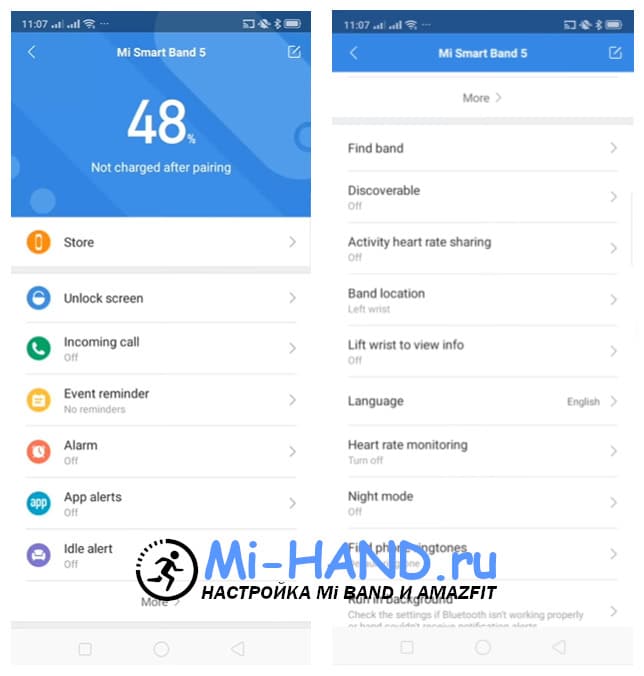- Подключится ли Xiaomi Mi Band 5 и iPhone, возможно ли синхронизировать эти гаджеты между собой?
- Как синхронизировать Mi Band 5 и iPhone?
- Как подключить Mi Band 5 к телефону
- Подготовка
- Требования к ОС и Bluetooth
- Приложения для синхронизации трекера с телефоном
- Инструкция по подключению браслета Xiaomi Mi Smart Band 5
- К Андроиду
- К Айфону
- Правильная настройка Ми Бэнд 5 (нового)
- На самом трекере
- В приложении Mi Fit
- Почему Mi Band 5 не синхронизируется с телефоном
- Проблемы с фитнес-браслетом
- Проблемы с телефоном или приложением
- Видео-инструкция
- Как правильно отвязать старый Xiaomi Mi Band 3/4 перед привязкой нового?
- Ошибка подключения: «выполните сброс браслета», что делать?
- Как выключить Mi Band 5?
- Как переподключить Mi Band 5 к другому телефону?
- Возможно ли подключить к приложению 2 браслета?
- Как подключить фитнес-браслет Ми Бэнд 2, 3, 4, 5 к Айфону
- Что нужно для подключения Ми Бэнд и Айфон
- Xiaomi Mi Band 2
- Алгоритм подключения
- Возможные проблемы
- Xiaomi Mi Band 3
- Алгоритм подключения
- Возможные проблемы
- Xiaomi Mi Band 4
- Алгоритм подключения
- Нюансы в использовании
- Xiaomi Mi Band 5
- Алгоритм подключения
- Что можно настроить на Mi Band 5?
- Возможные проблемы
- Что можно посмотреть и настроить в приложении Mi Fit?
Подключится ли Xiaomi Mi Band 5 и iPhone, возможно ли синхронизировать эти гаджеты между собой?
Справедливо у многих владельцев iPhone закрадывается сомнение о том, подключится ли браслет Xiaomi Mi Band 5 к телефону или нет, ведь маркетологи говорят о том, что он был создан для Android.
Не волнуйтесь, подключить Mi Band 5 к iPhone не труднее, чем к Android, но есть некоторые ограничения, о которых следует знать:
- iPhone должен иметь Bluetooth 4.2 или выше, это значит, что на смартфонах iPhone 4, 5 и 6 могут быть проблемы с беспроводной связью с Mi Band 5.
- iPhone SE, 7, 8, 9, 10, 11 и более старшие будут синхронизированы с Mi Band 5 без малейших проблем и ошибок.
Как синхронизировать Mi Band 5 и iPhone?
Первое подключение фитнес-браслета к телефону происходит точно также, как и в случае с Android, необходимо совершить следующие шаги (у меня нет на руках iPhone, поэтому скриншоты я показать не могу):
- Установить на iPhone оригинальное приложение Mi Fit из AppStore;
- Включить беспроводной интерфейс Bluetooth и не отключать его, пока вы используете Mi Band 5;
- Убедитесь, что заряд аккумулятора Mi Band 5 не ниже 50%;
- Зарегистрировать в программе Mi аккаунт;
- Перейти во вкладку «Профиль»;
- В разделе «Устройства» нажать на кнопку «Добавить устройство», выбрать «Браслет»;
- Поднесите Mi Band 5 как можно ближе к телефону, дождитесь, пока на его экране не возникнет запрос на подключение, после чего подтвердите его нажав на сенсорную кнопку в нижней части, обозначенную круглым символом;
- Первая синхронизация завершена, скорее всего начнётся обновление программного обеспечения Mi Band 5, не прерывайте его и не отдаляйте от iPhone, чтобы связь не нарушилась, в противном случае будет шанс навсегда испортить браслет.
Дальнейшая работа с браслетом осуществляется через программу Mi Fit, из неё вы сможете настроить все дополнительные функции, а также она получает все данные мониторинга с Mi Band 5 и даёт вам полный отчёт о проведённом времени на тренировках и вне их.
Источник
Как подключить Mi Band 5 к телефону
Фитнес-трекеры пятого поколения от Xiaomi удивили пользователей, как и обещал производитель. Существенные отличия от предшествующих моделей здесь присутствуют, но начало работы с устройством неизменно – для полноценной эксплуатации трекер требуется синхронизировать со смартфоном. В статье мы рассмотрим способы, как подключить Mi Band 5 к телефону (Android и iOS), какие приложения можно использовать и как решить проблемы, возникающие в ходе этого процесса.
Подготовка
Процедура подключения фитнес-браслета к телефону обязательна, поскольку без нее трекер никак не станет реагировать на команды пользователя. Правильная подготовка к синхронизации обеспечит ускорение процесса. Она предполагает следующие действия со стороны владельца браслета:
- Зарядить Ми Бенд 5 минимум до 50%.
- Установить на смартфон приложение для подключения.
Требования к ОС и Bluetooth
Представители пятого поколения браслетов от Xiaomi подключаются к двум операционным системам – Android 6.0 и выше и iOS 10.0 и выше. Трекеры поддерживают Bluetooth версии 5.0.
Версия приложения Mi Fit не имеет значения, но лучше всего скачивать утилиту со всеми обновлениями в Play Market или App Store, чтобы избежать неполадок в дальнейшем.
Приложения для синхронизации трекера с телефоном
Браслет Mi Band 5 неспособен работать без синхронизации со смартфоном, которая осуществляется через специальное приложение. Управлять и настраивать гаджет возможно при помощи следующих утилит:
- Mi Fit.
- Master for Mi Band (Mi Band Master).
- Notify & Fitness for Mi Band.
- Tools & Mi Band.
Инструкция по подключению браслета Xiaomi Mi Smart Band 5
Официальным способом подключения фитнес-трекера к смартфону является использование приложения Mi Fit. Далее мы рассмотрим процедуру синхронизации гаджетов именно посредством этой утилиты.
К Андроиду
Связать Ми Бэнд 5 с телефоном на базе Android удастся по следующей схеме:
- Запустить приложение на смартфоне и активировать Bluetooth.
- Создать аккаунт или войти в уже существующий.
- Предоставить запрашиваемые разрешения (местоположение, доступ к мультимедиа и т.д.).
- Перейти в профиль и нажать «Добавить устройство».
- Выбрать «Браслет» и дать согласие на сбор трекером информации о физических показателях.
- Расположить браслет как можно ближе к телефону и дождаться завершения процедуры подключения.
- Подтвердить действие нажатием на экран Ми Бенд 5.
Смартфоны разных марок и моделей сопрягаются с трекерами одинаково, главное – соответствие версии Bluetooth. Наименование подключенного гаджета отображается во вкладке «Профиль» в Mi Fit. Для настройки потребуется нажать именно на него.
Фитнес-трекер также разрешается подключать к сервису Google Fit, чтобы отслеживать больше показателей.
К Айфону
Xiaomi Mi Band 5 одинаково подключается к смартфонам на двух доступных ОС. Поэтому владельцам iPhone стоит воспользоваться инструкцией, представленной выше. Для расширения функционала трекера его можно подключить к сервису Apple Здоровье через настройки телефона.
Правильная настройка Ми Бэнд 5 (нового)
После синхронизации гаджетов пользователю открывается множеством возможностей Mi Smart Band 5. Производить настройку возможно как на нем самом, так и через приложение. Рассмотрим, какие изменения можно внести.
На самом трекере
Имея на руках Ми Бенд 5, владельцу доступны следующие настройки:
- установление времени будильника;
- изменение яркости дисплея;
- автоблокировка экрана;
- установка циферблата.
Внести изменения по перечисленным пунктам удастся всего в несколько кликов. Но более подробная настройка устройства доступна в официальной программе от производителя.
В приложении Mi Fit
Расширенный функционал пятой версии трекеров говорит и о большем количестве доступных пользователю параметров. Так, Mi Fit дает возможность настроить цели активности, отображение элементов на экране часов, добавить друзей и т.д.
Помимо этого стоит отметить наличие трех основных вкладок в программе:
- «Профиль». Раздел с основными параметрами позволяет установить данные о возрасте, весе пользователя, изменить имя, пол и т.д.
- «Статус». Здесь удастся настроить продолжительность сна, текущий вес, пульс и т.д. К каждому параметру прилагается статистика, с помощью которой удобно отслеживать собственный прогресс.
- «Уведомления». В данном разделе пользователь может настроить события, о которых часы будут оповещать вибрацией. Это может быть: входящий звонок, сообщения в социальных сетях, уведомления из приложений и т.д. В этом же окне рекомендуется активировать оповещение о бездействии – оно не даст владельцу длительное время проводить без движений.
Почему Mi Band 5 не синхронизируется с телефоном
Проблема с тем, что Mi Band 5 не подключается к телефону, не нова. Несмотря на множество улучшений трекер все еще не стал идеальным, а потому неполадки с ним вполне могут случаться. Это касается и этапа подключения гаджета к смартфону.
Неполадки происходят не только с Ми Бенд 5, но также с телефоном и приложением.
Проблемы с фитнес-браслетом
Невозможность подключения трекера к смартфону появляется в следующих случаях:
- Не оригинальный Mi Band 5. Подделка не будет подключаться к смартфону ни при каких обстоятельствах. В данном случае следует вернуть товар продавцу или потратиться на новый, уже оригинальный, трекер. Ознакомьтесь с инструкций по проверке подлинности трекера на примере Mi Band 4.
- Ми Бэнд 5 не реагирует на смартфон. Вероятнее всего, проблема в зарядке. Следует подключить трекер к ПК или Power Bank и дождаться восполнения заряда (в среднем, 90 минут). Также возможен брак, если первый метод не помог — обратитесь к продавцу.
Проблемы с телефоном или приложением
Мобильное устройство или приложение также могут периодически давать сбой. В данном случае проблемы бывают следующие:
- Не работает Bluetooth. Необходимо перейти в настройки Bluetooth на смартфоне и удалить устройства, которые давно не подключаются. Затем следует перезапустить телефон, а вместе с ним Bluetooth и GPS.
- Телефон не видит трекер. Очистить кэш приложения Mi Fit в настройках телефона.
- Проверить работу 3 основных пунктов: Wi-Fi (мобильный интернет), Bluetooth и GPS.
Видео-инструкция
Ниже вы найдете ответы на вопросы, которые чаще всего задают наши пользователи в комментариях после прочтения статьи (основано на опыте с Mi Band 4).
Как правильно отвязать старый Xiaomi Mi Band 3/4 перед привязкой нового?
Ошибка подключения: «выполните сброс браслета», что делать?
Как выключить Mi Band 5?
Как переподключить Mi Band 5 к другому телефону?
Возможно ли подключить к приложению 2 браслета?
Синхронизация Xiaomi Mi Band 5 со смартфоном (Андроид и Айфон) занимает минимум времени. Правильная подготовка – залог успешного подключения без возникновения неполадок. Но если проблемы все же появились, устранить их будет не сложно, поскольку варианты решения уже давно представлены в нашем блоке ответов на популярные вопросы.
Источник
Как подключить фитнес-браслет Ми Бэнд 2, 3, 4, 5 к Айфону
Популярные фитнес-браслеты Mi Band от Xiaomi традиционно используются в паре с телефонами этого же производителя или многих других, которые выпускают смартфоны под управлением Андроид. Но как же быть владельцам Айфон, также желающим пользоваться недорогим функциональным браслетом? Ответ прост – ознакомиться с нашей инструкцией и получить полную информацию о том, как подключить Mi Band любого поколения — 2, 3, 4, 5 к iPhone, все настроить и наслаждаться работой.
Что нужно для подключения Ми Бэнд и Айфон
Несмотря на то, какого поколения у вас и одно, и другое устройство, для их первичного сопряжения и последующей работы потребуется:
- Установка на iPhone фирменного приложения Mi Fit от Xiaomi из магазина App Store. Ниже представлена ссылка прямо на страницу этого приложения в магазине от Apple.

Часто многие пользователи попадают в ситуацию, когда Айфон не может с первого раза найти Mi Band. Причем это случается с любыми поколениями фитнес-браслета. В таком случае рекомендуется просто отключить и заново включить Bluetooth на смартфоне.
Еще одна распространенная проблема при подключении — появляется надпись Pair device first на экране трекера. Решение можете найти по указанной ссылке в нашей подробной инструкции.
Xiaomi Mi Band 2
Браслет относится к ранним версиям, поэтому функционал нельзя назвать обширным: учет пройденного расстояния и количества шагов, счетчик потраченных калорий и функции умного будильника. Помимо этого доступны опции контроля сна, пульсометр и центр уведомлений, позволяющий принимать входящие звонки и просматривать сообщения.
Алгоритм подключения
- Скачайте и установите из магазина App Store программу Mi Fit.
- Создайте личный аккаунт с помощью электронной почты или номера телефона. Если он у вас уже есть, то просто авторизуйтесь.
- Синхронизируйте гаджеты через эту программу с помощью кнопки «Добавить устройство» .
- В результате успешного подключения в главном меню Mi Fit в разделе «Мои устройства» будет отображаться название вашего фитнес-браслета. Теперь можно полноценно пользоваться гаджетом и контролировать разные данные как в приложении на Айфоне, так и на экране самого браслета.
Возможные проблемы
В основном процесс подключения и идентификации проходит быстро и безошибочно, но если проблемы все таки возникли, проверьте следующие параметры:
- Приложение должно быть отвязано от вашего предыдущего аккаунта, если такой имеется.
- Устройства находятся далеко друг от друга, из-за чего Bluetooth не может установить связь.
- Гаджет от компании Xiaomi оказался не оригинальным.
Xiaomi Mi Band 3
В этой версии представлен уже более обширный функционал по сравнению со вторым поколением. Помимо базовых опций на браслете представлены: уведомления о звонках и оповещения из подключенных соцсетей; напоминание о важных событиях и датах; контроль и регулировка режима сна; умный будильник, подстраивающийся под биоритмы; данные о погоде; секундомер; встроенный таймер.
Алгоритм подключения
Для подключения гаджета 3-го поколения от Xiaomi необходимо обновить Айфон до последней версии iOS. В противном случае приложение Mi Fit может работать некорректно. Так же нужно учесть, что браслет можно использовать только в том случае, если у вас iPhone 5S или любого более нового поколения. К сожалению, 3 и 4s уже не обновляются до новейшей версии iOS.
- Установите на iPhone и запустите приложение Mi Fit.
- Создайте личный аккаунт с привязкой к почте или мобильному номеру, если такого у вас еще нет.
- После успешной регистрации/авторизации аккаунта откроется стандартная страница Mi Fit, где будет доступна кнопка «Добавить устройство» . Нажмите на нее и в новом окне с перечнем устройств выберите «Браслет» .
- Немного подождите, пока произойдет соединение.
- На экране трекера появится уведомление о подключении — необходимо нажать кнопочку для подтверждения синхронизации.
Возможные проблемы
- Не запускается на Айфоне 5S и 6S. Переустановите приложение или обновите програмное обеспечение смартфона до последней актуальной версии.
- Пользователи отмечают, что в процессе работы могут возникать проблемы с умным будильником. Он не всегда высчитывает данные и не показывает оптимальный уровень сна. Для решения данной проблемы рекомендуется оставлять гаджеты рядом друг с другом, чтобы не нарушалась синхронизация по Bluetooth.
Xiaomi Mi Band 4
Версия Mi Band 4 оснащена новым корпусом — он уже больше предыдущих представителей, а высота при этом осталась прежней. Обновлен и сам дисплей — в данном случае это качественный OLED. Помимо счетчика калорий, пройденных км., пульсометра и будильника, в функционал добавлены: погода, музыка, режим «Не беспокоить», счетчик уровня стресса.
Алгоритм подключения
- Как и для остальных версий Xiaomi Mi Band, необходимо скачать приложение Mi Fit из App Store.
- Откройте скачанное приложение и зарегистрируйтесь/пройдите авторизацию в нем.
- В меню Mi Fit выберите «Добавить устройство» — «Браслет» .
- Начнется поиск и синхронизация устройств, после чего на экране появится уведомление, что браслет готов к использованию.
- Если это первое подключение, то браслет обновится. На это может уйти до 15 минут времени.
- Далее можно будет пользоваться всем доступным функционалом.
Нюансы в использовании
- Siri и входящие звонки регулировать нельзя, несмотря на то, что у браслета этой версии есть встроенный микрофон.
- Не регулируется уровень громкости и отсутствует доступ к музыке.
- Будильник не работает через встроенное приложение «Часы» на iPhone. Все настройки необходимо проводить через программу Mi Fit.
- Данные не записываются в «Здоровье».
Xiaomi Mi Band 5
Фитнес трекер этого поколения завоевал интерес многих владельцев смартфонов Андроид и Айфон. На устройстве сохранены функции всех предыдущих поколений, в частности 4-й версии. Появилась возможность планирования прогулок и поездок, благодаря встроенным картам и GPS навигатору, показатель PAI, и другие. Из технических характеристик можно отметить увеличение экрана и улучшение шрифтов, а так же более удобное присоединение зарядного устройства. Также полезно узнать, как отличить оригинал Ми Бэнд 5 от подделки.
Алгоритм подключения
Для того, чтобы синхронизация прошла успешно, браслет должен быть заряжен на 50% и выше, а Айфон обновлен до версии iOS минимум 10.0.
- Скачайте из магазина App Store приложение Mi Fit и включите Bluetooth.
- Создайте личный аккаунт или войдите в уже существующий.
- Дайте согласие на обработку данных и доступ к местоположению и дополнительным опциям.
- Затем выберите «Добавить новое устройство» и пункт «Браслет» .
- Поднесите устройства как можно ближе друг к другу, и после того как браслет отобразится на экране телефона, начнется синхронизация.
- После завершения обработки данных и подключения устройства можно приступить к настройке функционала, вводя свои персональные данные. Что очень удобно, эта версия фитнес-браслета позволяет подключиться к встроенному сервису «Здоровье» на вашем Айфоне.
Что можно настроить на Mi Band 5?
- Яркость дисплея.
- Циферблат и формат времени. Смотрите, как установить свой циферблат.
- Время будильника.
- Режим автоблокировки экрана.
Возможные проблемы
- Подключение прошло успешно, но Mi Band 5 не реагирует и не отображает ряд функций. Зарядите аккумулятор браслета до 90-100%, после чего проверьте функционал.
- Если телефон не видит трекер, то проблемой может оказаться заполненная память устройства. Очистите кэш и по возможности память, после чего попробуйте заново подключиться.
- Если возникают проблемы с отсутствием определенной статистики, то проверьте подключение к Wi-fi, Bluetooth и GPS.
- Если появляется уведомление «Выполните сброс фитнес браслета» , то сбросьте настройки. Особенно актуально в том случае, если браслет находится в пользовании уже давно. Таким образом решается ряд проблем, которые могли появиться в ходе обновлений.
Что можно посмотреть и настроить в приложении Mi Fit?
Существует 3 основные вкладки, в которых предоставлен весь доступный вашему фитнес-браслету функционал.
- «Профиль» — настройка параметров веса, роста, замеров фигуры.
- «Статус» — уровень пульса, продолжительности сна, уровень стресса, и т.д.
- «Уведомления» — установка оповещений из приложений, мобильного центра, данные о погоде, атмосферном уровне и т.д.
Источник